
Editor PHP Youzi membawakan anda tutorial tentang cara menutup pop timbul sampah dan pop timbul pengiklanan dalam sistem Win10. Apabila menggunakan sistem Win10, kami sering terganggu dengan pelbagai iklan pop timbul, yang membawa masalah kepada pengalaman penggunaan kami. Oleh itu, mengetahui cara menutup pop timbul sampah dan pop timbul pengiklanan ini telah menjadi keperluan bagi ramai pengguna. Seterusnya, kami akan memperkenalkan secara terperinci beberapa kaedah berkesan untuk membantu anda menyelesaikan masalah ini dan meningkatkan keselesaan menggunakan sistem Win10.
Bagaimana untuk menutup pop timbul sampah dalam sistem win10?
Kaedah 1:
1 Klik Mula dalam bar tugas di bawah dan pilih "Tetapan" dalam pilihan menu untuk membukanya.
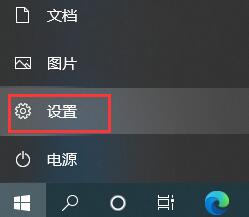
2. Selepas memasuki antara muka baharu, klik pilihan "Privasi".
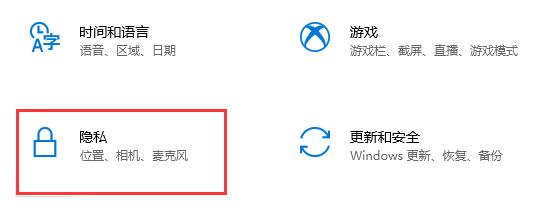
3 Kemudian matikan semua suis pilihan di bawah "Tukar Pilihan Privasi".

Kaedah 2:
1 Gunakan kekunci pintasan "win+i" untuk membuka antara muka "Tetapan", dan masukkan "Panel Kawalan" dalam kotak carian di atas untuk membukanya.

2 Dalam antara muka baharu, pilih "Rangkaian dan Internet" untuk dibuka.

3 Kemudian pilih "Internet Options".
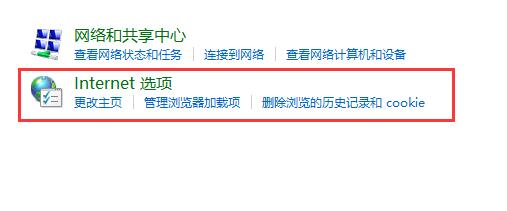
4 Dalam tetingkap yang terbuka, tukar ke tab "Privasi" di atas, tandakan "Dayakan pengatur pop timbul" dan klik butang "Tetapan".

5 Kemudian pilih "Tahap Sekat" sebagai "Sederhana: Sekat kebanyakan pop timbul automatik", dan akhirnya klik OK untuk menyimpan.

Atas ialah kandungan terperinci Bagaimana untuk menutup tetingkap pop timbul sampah dalam sistem win10? Tutorial tentang cara menutup pop timbul iklan win10. Untuk maklumat lanjut, sila ikut artikel berkaitan lain di laman web China PHP!
 suis bluetooth win10 tiada
suis bluetooth win10 tiada
 Mengapakah semua ikon di penjuru kanan sebelah bawah win10 muncul?
Mengapakah semua ikon di penjuru kanan sebelah bawah win10 muncul?
 Perbezaan antara tidur win10 dan hibernasi
Perbezaan antara tidur win10 dan hibernasi
 Win10 menjeda kemas kini
Win10 menjeda kemas kini
 Perkara yang perlu dilakukan jika suis Bluetooth tiada dalam Windows 10
Perkara yang perlu dilakukan jika suis Bluetooth tiada dalam Windows 10
 win10 menyambung ke pencetak kongsi
win10 menyambung ke pencetak kongsi
 Bersihkan sampah dalam win10
Bersihkan sampah dalam win10
 Bagaimana untuk berkongsi pencetak dalam win10
Bagaimana untuk berkongsi pencetak dalam win10




